Oglas
Google Talk je Googlov lastni program za takojšnje sporočanje na namizju. Prijavite se lahko s svojim Google računom. Če ste na Gmailu, ste že uporabljali Google Talk, po možnosti ne da bi opazili. Z namizno aplikacijo Google Talk lahko ostanete v stiku s svojimi stiki in nadaljujete pogovor po odjavi iz Gmaila. Orodje podpira besedilni klepet, prenos datotek, glasovne klice in glasovno pošto.
Ta članek vam prikazuje, kako nastaviti, prilagoditi, prilagoditi in dejansko uporabljati Google Talk. Upoštevajte, da so nekatere funkcije na voljo samo, če imate Gmail račun, vključno z glasovno pošto, zgodovino klepetov in klepetom brez povezave. Poiščite popoln seznam funkcij in temeljit razdelek za pomoč s podrobnimi razlagami tukaj.
Nastavitev Google Talk-a
Po namestitvi Google Talk se boste želeli nagniti k običajnim osumljencem, tj. Če se orodje zažene v operacijskem sistemu Windows, kako naj se obnaša, ko nekaj kliknete in katera obvestila želite prejeti.
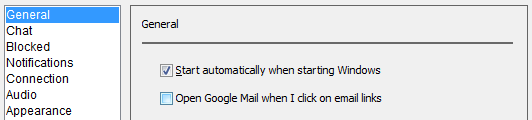
Kliknite Nastavitve zgoraj desno. V
Splošno na kartici izberite svoje nastavitve glede samodejnih začetnih in odpiralnih povezav Nato preklopite na Obvestila zavihek in prilagodite potencialne odvrnitve.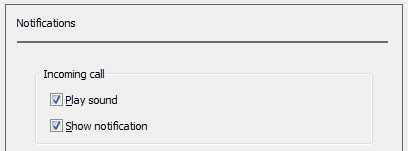
Prilagajanje seznama prijateljev
Uporabniki Gmaila, ki se prvič prijavijo v Google Talk, bodo ugotovili, da že imajo prijatelje. Google Talk doda ljudi na seznam prijateljev na podlagi vaših e-poštnih stikov in ga razvrsti glede na to, kako pogosto komunicirate z njimi. Vendar lahko seznam prijateljev popolnoma prilagodite.
Najprej si oglejmo, kako in kateri stiki so prikazani. Kliknite na Pogled gumb spodaj levo. Tu lahko omejite stike z dejanskimi prijatelji tako, da prekličite izbiro Pokaži vse stike iz imenika. Upoštevajte, da je ta možnost na voljo samo med Pokaži prijatelje brez povezave se preveri.
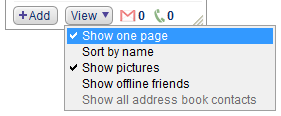
Nato kliknite Nastavitve v zgornjem desnem kotu, ki naj se odpre v Splošno zavihek. Poleg skrivanja stikov lahko prekličete tudi izbiro, če želite dodati ljudi, s katerimi pogosto komunicirate.
Če želite povabiti prijatelje, kliknite ikono + Dodaj v spodnjem desnem kotu odjemalca za klepet in vnesite e-poštne naslove svojih prijateljev ali izberite med svojimi stiki.
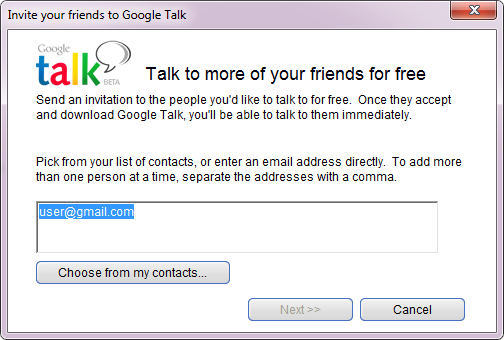
Ti lahko Blok ali Odstrani posamezne stike, tako da z desnim klikom na ime na seznamu prijateljev izberete ustrezno možnost v meniju.
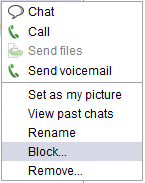
Ko se vrnete v Nastavitve, si lahko ogledate seznam Blokirano stikov v ustreznem zavihku. Od tu jih lahko tudi odblokirate.
Nadalje lahko prilagodite, kateri prijatelji so prikazani prek odjemalca za klepet na osnovi Gmaila.
Interakcija s prijatelji v storitvi Google Talk
Glavni namen Google Talk je očitno izmenjava hitrih sporočil, ne pa pošiljanje zapletenega e-poštnega sporočila. Če želite to narediti, dvokliknite ime, da odprete okno za klepet, in nato vnesite sporočilo. Uporabite gumb za klic v oknu za klepet, če želite začeti glasovni klepet. Ali pa kliknite Pošlji glasovno pošto, da prijatelju pustite zvočno sporočilo.

Lahko pa z desno miškino tipko kliknete stik na seznamu prijateljev in izberete ustrezno možnost (prikazano zgoraj) ali preprosto povlecite miško nad njihovim imenom, dokler se ne odpre okno s povzetkom profila se prikaže.
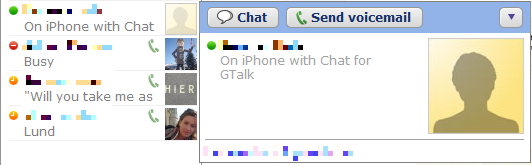
Pregledate lahko klepete ali pošljete datoteke prek menija, ki se odpre, če kliknete puščico v zgornjem desnem kotu okna za klepet ali povzetek profila. Tukaj lahko tudi Pojdite z zapisa, kar pomeni, da vaš klepet ne bo shranjen.
Prilagajanje storitve Google Talk
Za konec se še malo zamislimo. Obstaja nekaj načinov, kako se lahko igrate z videzom. Če želite spremeniti pisavo, pojdite v Nastavitve in poiščite ustrezni gumb v Splošno zavihek. Spodaj Videz lahko spremenite temo klepeta.
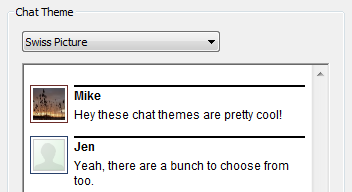
Če želite spremeniti svojo sliko, v odjemalcu za klepet kliknite sliko ob svojem imenu in izberite sliko iz galerije ali kliknite Več slik… in poiščite datoteko v računalniku. Sprejeti formati so JPG, GIF, BMP ali PNG, najmanjša dimenzija pa naj bo 32 × 32 slikovnih pik.
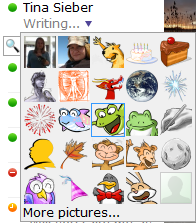
Kot zadnji korak prilagodite sporočilo o stanju, prikazano pod svojim imenom. Kliknite puščico poleg privzetega in izberite vnos s seznama ali ustvarite sporočilo po meri.
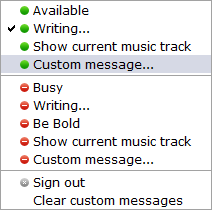
Zaključek
Google Talk je zelo vsestranska aplikacija za klepet, ki pa ni preobremenjena s funkcijami. Hitro je nastaviti in intuitivno uporabljati. Moja edina kritika bi bila, da ni mogoče ustvariti seznamov prijateljev, na primer na podlagi krogov Google Plus. Kljub temu bi bil Google Talk lahko veliko boljši, če bi ga integriral v Google Plus, tako kot že deluje različica njegovega brskalnika v Gmailu. Tam si lahko ogledate, v katerega od svojih krogov spada stik in z njimi lahko začnete klepetalnico »Hangout«. Ni razloga, da tega ni mogoče dobiti prek Google Talk.
Kakšen je vaš vtis o Googlu Talk?
Tina o potrošniški tehnologiji piše že več kot desetletje. Ima doktorat iz naravoslovja, diplom iz Nemčije in magisterij iz Švedske. Njeno analitično znanje ji je pomagalo, da se je kot tehnološka novinarka zaposlila v MakeUseOf, kjer zdaj upravlja raziskave ključnih besed in operacije.

